Info
A. Generowanie dokumentów sprzedaży z dokumentów magazynowych rozchodu jest dostępne dla wszystkich dokumentów sprzedaży (złotówkowych i walutowych).
Ponieważ zasady są takie same dla wszystkich typów dokumentów sprzedaży zatem dalszy opis zostanie ograniczony do faktur VAT.
B.Dokumenty sprzedaży mogą być generowane w oparciu o utworzone wcześniej dokumenty WZ lub inne dokumenty magazynowe rozchodu zewnętrznego dowolnego typu.
Ponieważ zasady są takie same dla wszystkich typów dokumentów magazynowych dla jasności opisu w dalszym ciągu będzie mowa o dokumentach WZ.
C. Po włączeniu w zestawie parametru generowanie dokumentów handlowych do dokumentów magazynowych na karcie faktury pojawia się znacznik sprzedaż do wydań magazynowych.
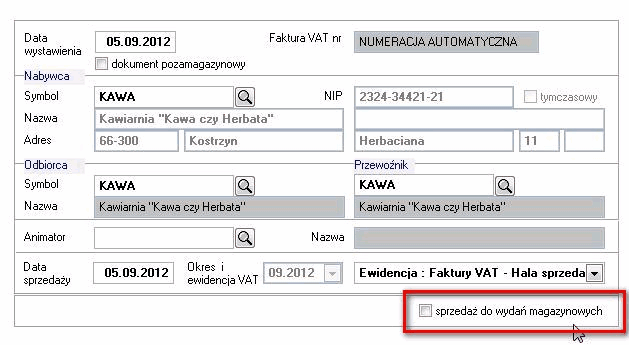
Wystawianie nowej faktury do WZ
1. Po wywołaniu funkcji wystawiania nowej faktury należy w pierwszym kroku wprowadzić symbol kontrahenta i zaznaczyć, że jest to sprzedaż do wydań magazynowych.
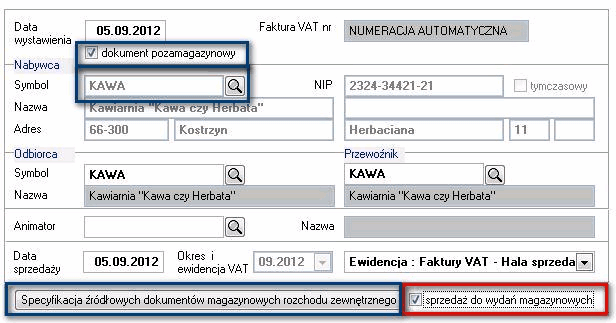
Tak oznaczona faktura staje się automatycznie dokumentem poza magazynowym.
Równocześnie widoczny i dostępny staje się przycisk Specyfikacja źródłowych dokumentów magazynowych rozchodu zewnętrznego.
2. W kolejnym kroku należy wskazać dokumenty magazynowe, które będą podstawą do wygenerowania faktury.
W tym celu uruchamiamy przycisk Specyfikacja źródłowych dokumentów magazynowych rozchodu zewnętrznego.
Wyświetlany jest formularz wyboru dokumentów. Przy pierwszym uruchomieniu jest on pusty. Aby go wypełnić należy uruchomić przycisk Wczytaj listę.
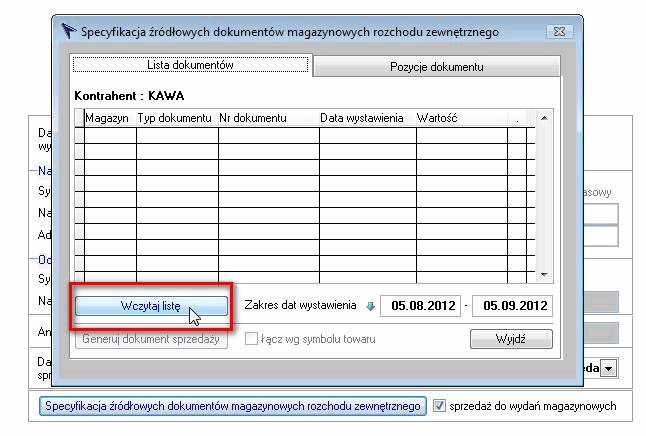
Lista wyboru jest wypełniana dokumentami WZ z podanego okresu dla kontrahenta wymienionego, jako nabywca w nagłówku faktury.
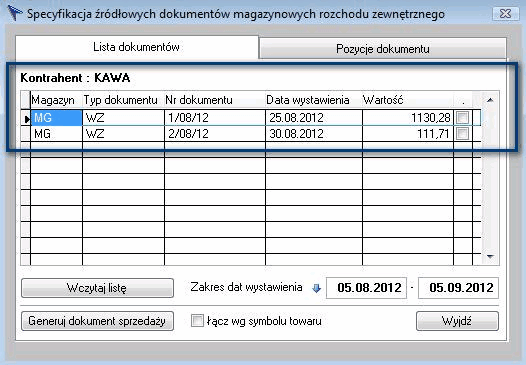
Prezentowane są jedynie dokumenty zatwierdzone, takie, które jeszcze nie zostały wykorzystane jako źródło dokumentu sprzedaży.
Użytkownik może na zakładce Pozycje dokumentu sprawdzić zawartość aktualnie wskazywanego dokumentu.
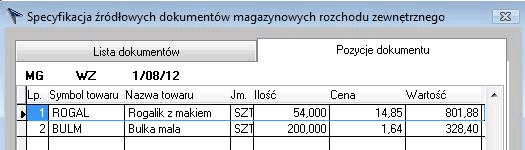
Na zakładce Lista dokumentów należy zaznaczyć jeden lub więcej dokumentów i uruchomić przycisk Generuj dokument sprzedaży.
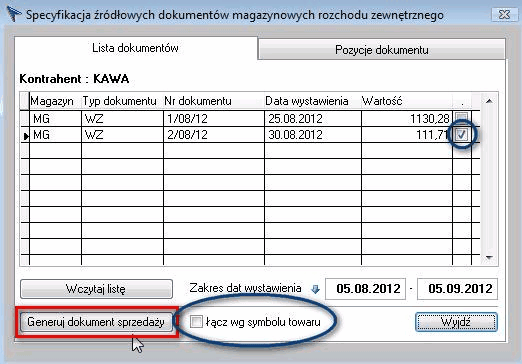
Info
A. Warto zwrócić uwagę na znacznik łącz wg symbolu towaru. Powinien być zaznaczony jeżeli już na etapie generowania faktury chcemy połączyć wydania magazynowe towaru
o takim samym symbolu z różnych pozycji dokumentu (dokumentów magazynowych) w jedną pozycję dokumentu sprzedaży.
Operacja łączenia towarów wg symbolu może być wykonana także później z poziomu pozycji faktury, jako łączenie wskazanych pozycji.
B. Generowanie faktury z dokumentów magazynowych może być wykonywane wielokrotnie.
Za każdym razem należy w formularzu Specyfikacja źródłowych dokumentów magazynowych rozchodu zewnętrznego uruchomić przycisk Wczytaj listę,
zaznaczyć odpowiedni dokument magazynowy (dokumenty) i wykonać Generuj dokument sprzedaży.
Program usuwa wszystkie już istniejące pozycje faktury i tworzy je od nowa o czym uprzedza odpowiednim komunikatem, co pozwala uniknąć przypadkowego
nadpisania pozycji wcześniej utworzonego dokumentu.

3. Redagowanie Pozycji utworzonej faktury.
Dla faktur oznaczonych jako sprzedaż do wydań magazynowych nie jest możliwe dodawanie nowych, ani usuwanie utworzonych w trakcie generowania pozycji.
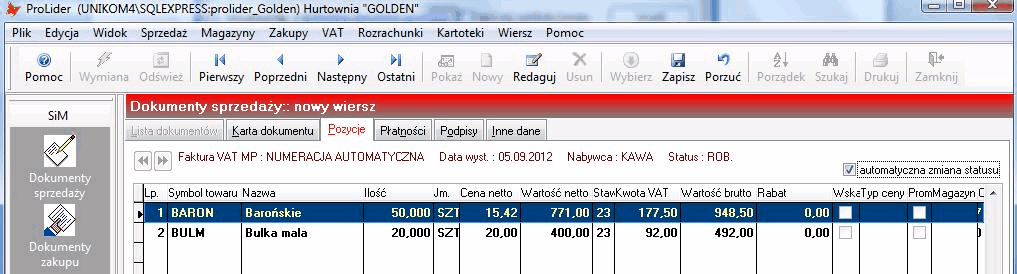
Jedyną standardową operacją jest redagowanie ograniczone do możliwości zmiany ceny sprzedaży i rabatu.
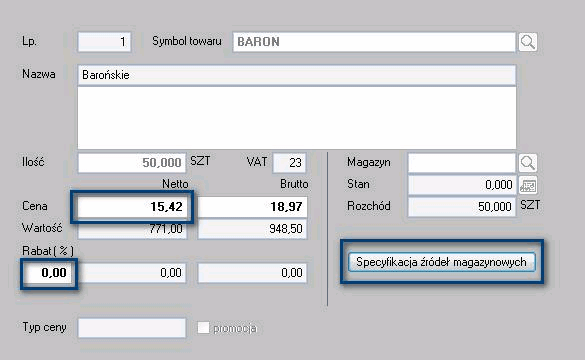
W trakcie redagowania dostępny jest przycisk Specyfikacja źródeł magazynowych, który umożliwia sprawdzenie z jakich pozycji magazynowych została utworzona pozycja sprzedaży.
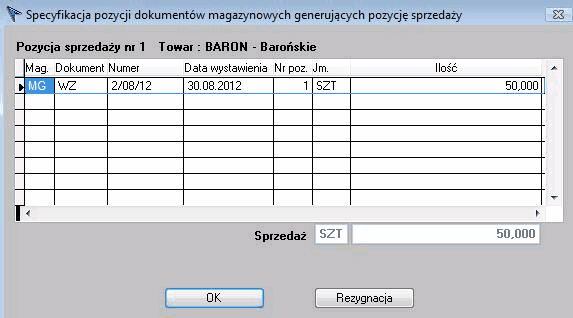
Info
Specyfikacja jest prezentowana w ilościach wyrażonych w jednostkach magazynowych z podsumowaniem w jednostkach sprzedaży.
Dla faktur oznaczonych jako sprzedaż do wydań magazynowych nie są dostępne przyciski Importuj i Dowiązania.
Na zakładce Pozycje jest natomiast dostępny przycisk Specyfikacja.
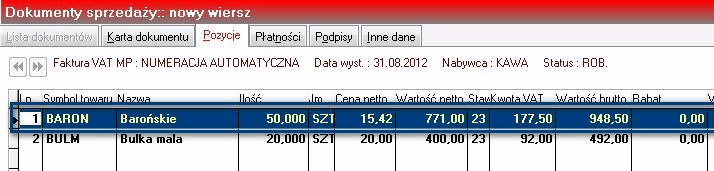

Działa on w kontekście aktualnie wskazywanej pozycji dokumentu sprzedaży. W trybie redagowania naciśnięcie przycisku Specyfikacja
udostępnia formularz dzięki któremu można wydzielić część pozycji sprzedaży w odrębną pozycję.
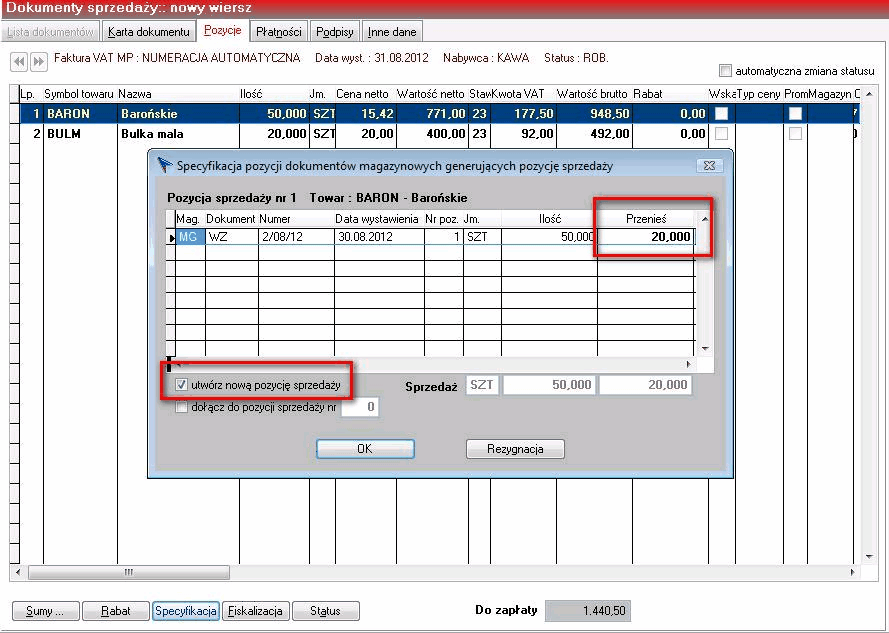
Jest to istotne, gdy część towaru wydanego za pomocą dokumentów magazynowych, które posłużyły do utworzenia faktury ma być sprzedana w innej cenie lub z innym z rabatem.
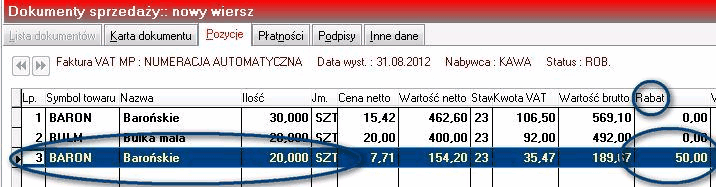
W sytuacji odwrotnej, gdy chcemy całą pozycję lub jej część połączyć z inną pozycją sprzedaży, która powstała dla tego samego towaru należy również użyć formularza
dostępnego za pomocą przycisku Specyfikacja.
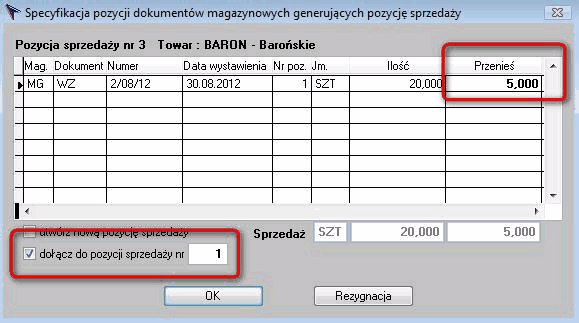
4. Zapisywanie i zatwierdzanie faktury.
Info
Po wygenerowaniu pozycji faktury formularz uruchamiany na karcie faktury za pomocą przycisku Specyfikacja źródłowych dokumentów magazynowych rozchodu zewnętrznego
prezentuje jedynie dokumenty wykorzystane do utworzenia pozycji faktury.
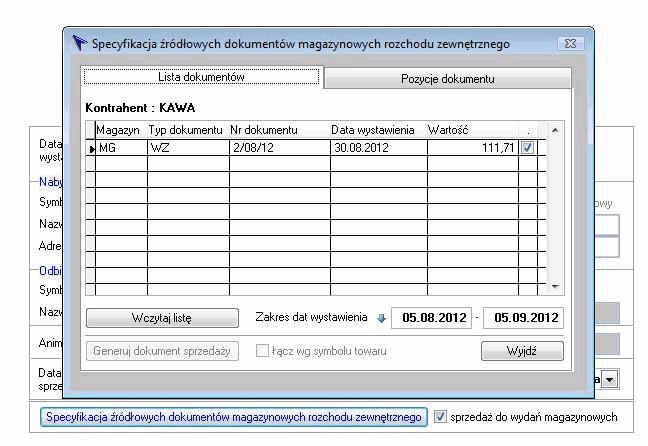
Fakturę wygenerowaną do dokumentów magazynowych zapisujemy i zatwierdzamy w standardowy sposób.
Jest ona dokumentem poza magazynowym i nie powoduje żadnych ruchów w kartotece stanów towarów.